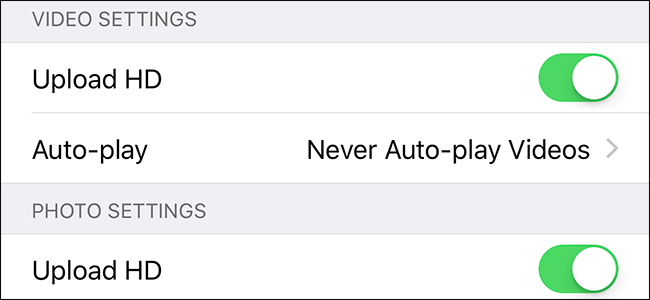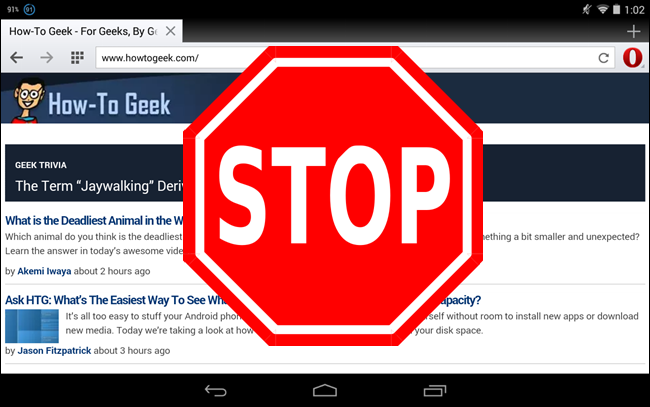
Aplikacje na Androida tak naprawdę nie przestają działać, gdy Tywrócić do ekranu głównego lub przejść do innej aplikacji. Nie ma potrzeby wychodzenia z aplikacji, chyba że źle działa lub nie chcesz jej odinstalować. Następnie możesz „wymusić zatrzymanie” aplikacji.
Wymuszenie zatrzymania aplikacji jest łatwe przy użyciu Ustawieńw systemie Android. Pokażemy Ci, jak wymusić zatrzymanie aplikacji na Nexusie 7 (standardowy system Android) i na Samsungu Galaxy S4 (nieco zmodyfikowany system Android) jako przykłady.
Wymuś zatrzymanie aplikacji na Nexusie 7
Kliknij prawą stronę paska nawigacji i stanu u góry ekranu i przesuń palcem w dół.

Wybierz Ustawienia w menu rozwijanym.
UWAGA: Na urządzeniu Samsung Galaxy dotknij przycisku menu na urządzeniu i wybierz z menu Ustawienia.
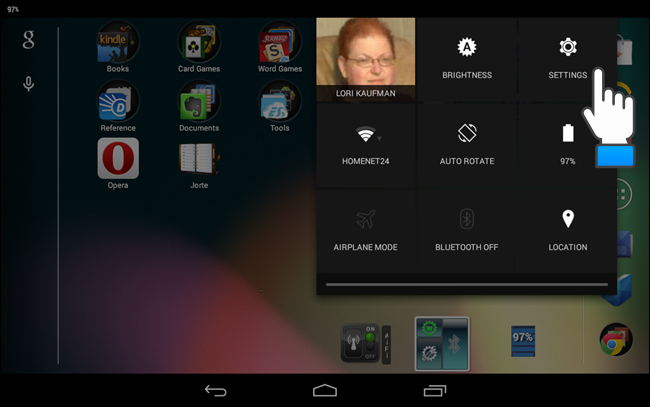
Na ekranie ustawień dotknij Aplikacje w Ustawieniach.
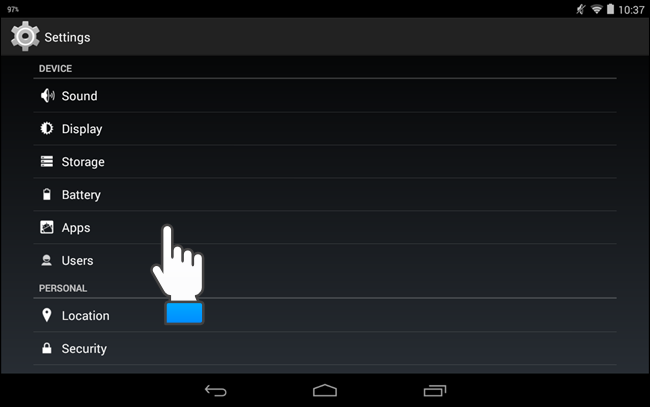
Wybierz aplikację z listy, którą chcesz zamknąć lub zatrzymać, i dotknij jej.
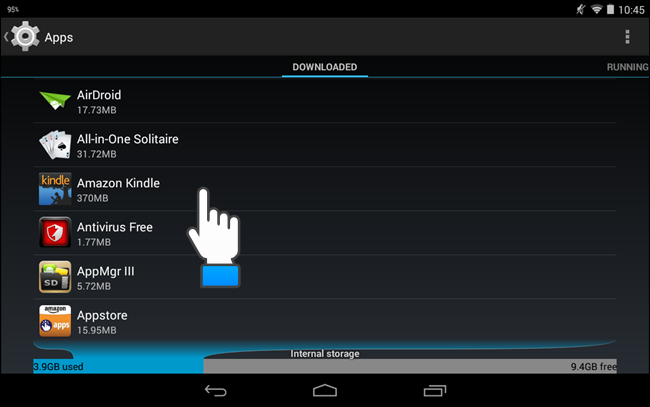
Zostanie wyświetlony ekran informacji o aplikacji. Dotknij przycisku Wymuś zatrzymanie, aby wymusić zatrzymanie aplikacji.

Zostanie wyświetlone okno dialogowe potwierdzenia, upewniające się, że naprawdę chcesz zmusić aplikację do zatrzymania. Dotknij OK, aby zatrzymać aplikację.
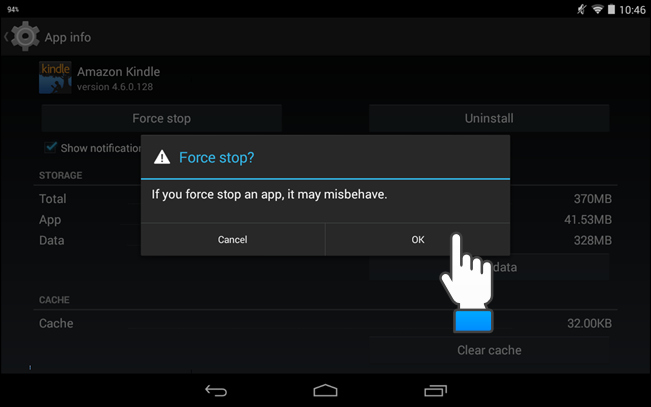
Nastąpi powrót do ekranu informacji o aplikacji, a przycisk Force stop jest wyszarzony, gdy program przestał działać.
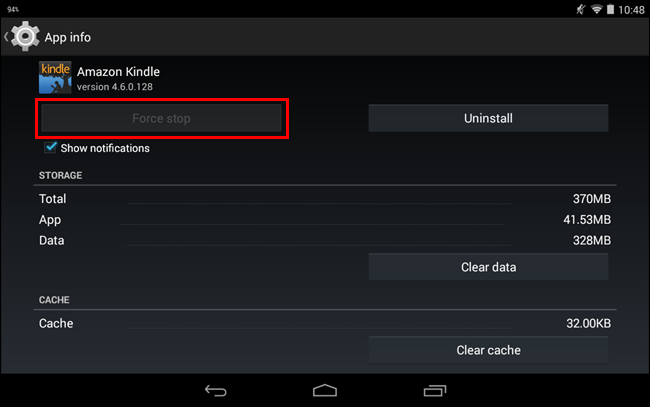
Na ekranie aplikacji dotknij przycisku Ekran główny, aby przejść doekran główny lub dotknij przycisku Wstecz, aby powrócić do ekranu aplikacji, jeśli chcesz wymusić zatrzymanie innych aplikacji. Dotknij ponownie przycisku Wstecz na ekranie aplikacji, aby powrócić do ekranu ustawień i dostosować inne ustawienia. Na ekranie ustawień dotknij ponownie przycisku Początek lub Wstecz, aby przejść do ekranu głównego.
Wymuś zatrzymanie aplikacji na telefonie Samsung Galaxy S4
Aby przejść do ekranu Informacje o aplikacji na Samsung Galaxy S4, dotknij przycisku Menu, a następnie dotknij Ustawienia w menu.

Na ekranie ustawień dotknij Więcej na pasku narzędzi u góry ekranu.
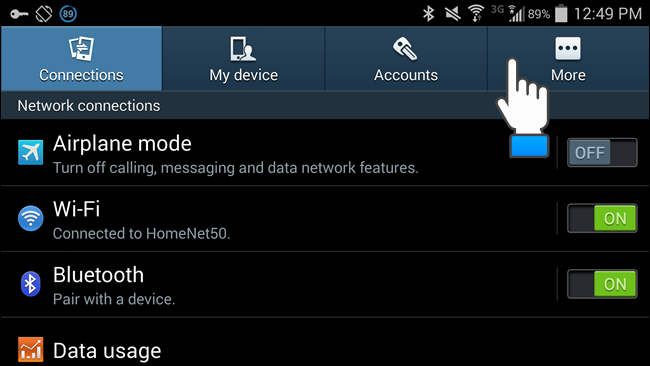
Dotknij Menedżer aplikacji w Menedżerze systemu.

Po wygenerowaniu listy aplikacji (może to chwilę potrwać, jeśli masz zainstalowanych wiele aplikacji), znajdź aplikację na liście, którą chcesz wymusić zatrzymanie, i dotknij jej.

Zostanie wyświetlony ekran informacji o aplikacji. Dotknij przycisku Force stop.
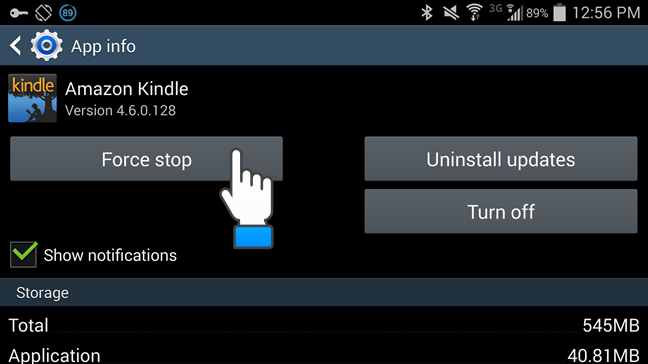
Zostanie wyświetlone okno dialogowe potwierdzenia, upewniające się, że naprawdę chcesz zmusić aplikację do zatrzymania. Dotknij OK, aby zatrzymać aplikację.

Po zatrzymaniu aplikacji przycisk Force stop staje się wyszarzony, podobnie jak w Nexusie 7.